如何用photoshop制作简单的gif动画
1、用Photoshop打开这张图片,点击右下角“创建新图层”,填充该图层的背景颜色为黑色,然后再把该图层拉到底层。
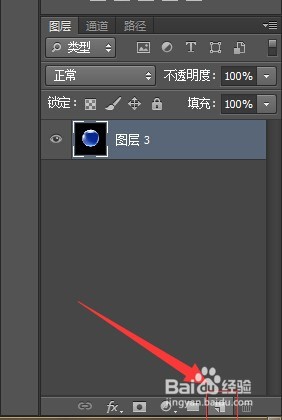

2、按ctrl+t键调整背景图层和圆球的大小,调整的合适的位置后,按回车键确定
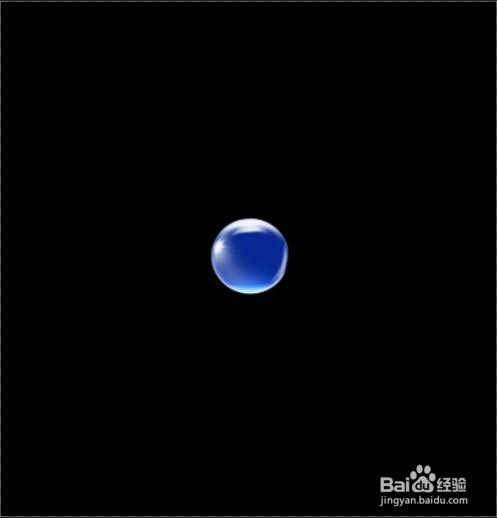
3、接下来,我们打开窗口菜单栏,点击“时间轴”,调出时间轴面板,点击“创建时间轴”。
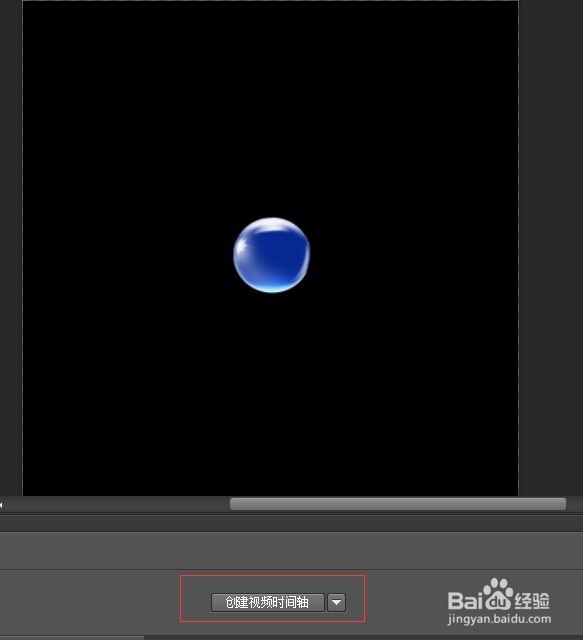
4、我们点击圆球所在的下拉三角按钮,在弹出的左下角的子菜单中,点击位置旁边的“码表”,你会发现在该图层的时间轴上会多出一个点,我们这张gif的动画是一个圆球从上降落的,所以,我们把圆球所在的图层拖拽到背景图层的顶端。
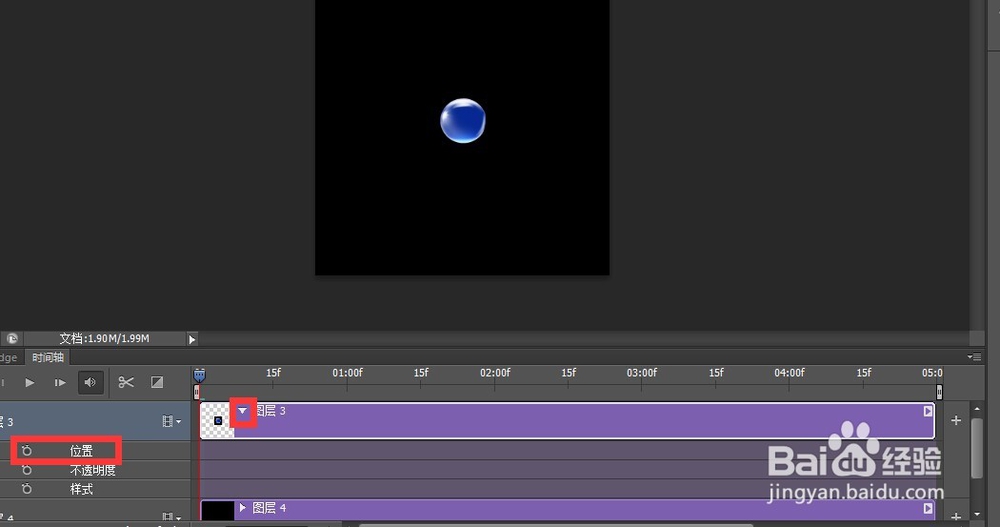
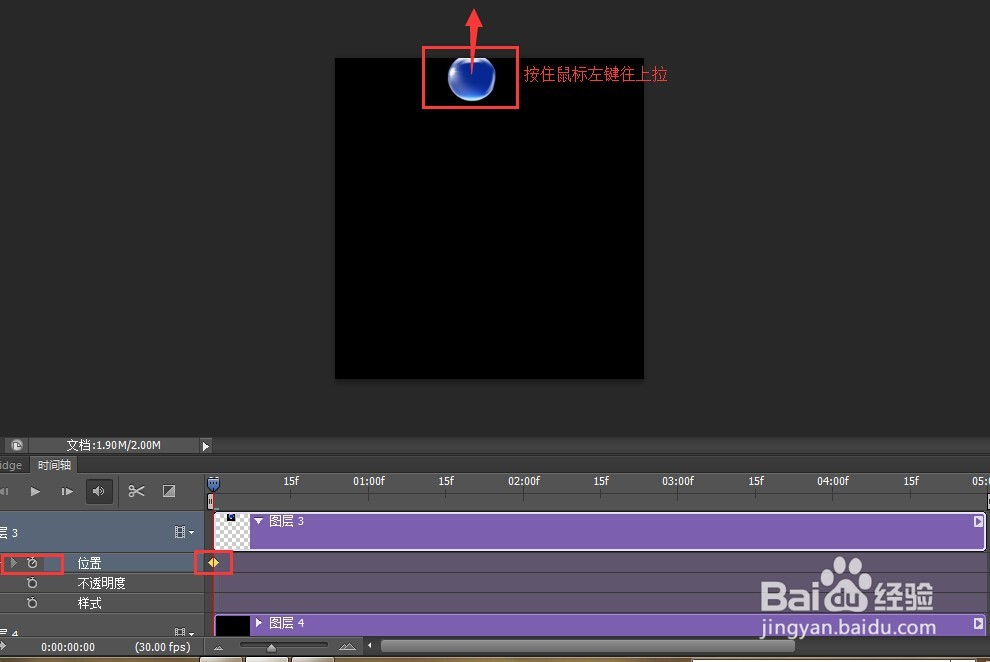
5、滑动滑块1,拖动的合适的位置(我这里大概是15f的位置),然后再把圆球拉到底端,你会发现此时时间轴上又多出了一个点,你在这两段之间滑动滑块,你发现了什么?这两点的时间距离,就是圆球下落距离。
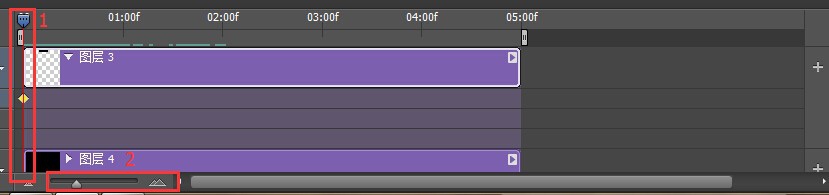
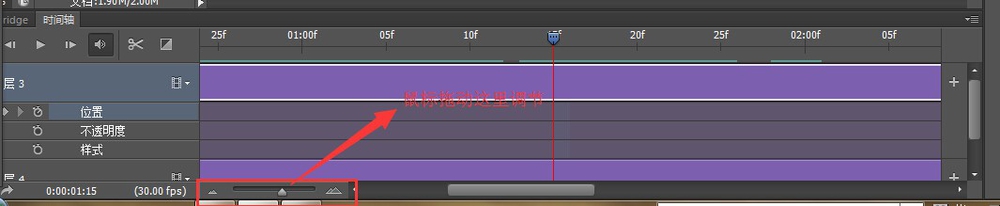
6、接下来,我们点击一下“码点”,你会发现这个点会变成黄色,然后再拖到滑块的合适的位置(没有固定位置,合理就可了),再把圆球向右上角拉高一点。
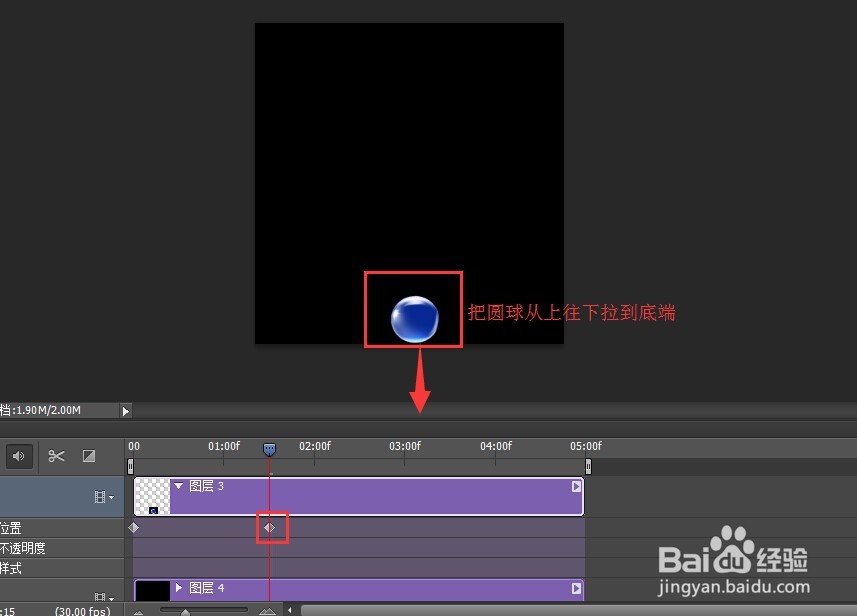
7、反复上一个步骤几次,知道把圆球拉出背景。当我们做好时,我们可以点击播放按钮进行预览。
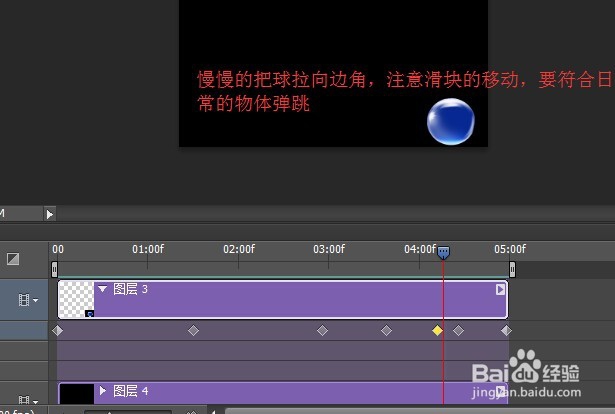
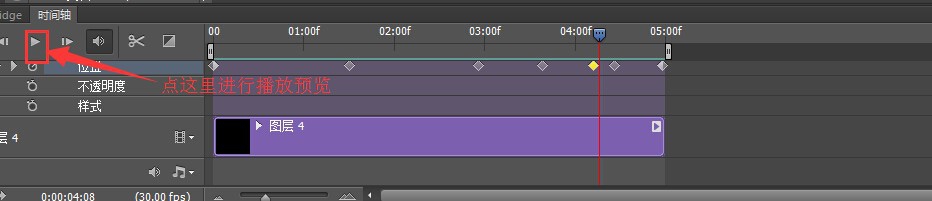
8、当确定已经不需要修改时候,点击“文件”>“存储为web所用格式...”
在格式里一定要选择存储格式为gif格式,否则你的图片就没有动态效果了。
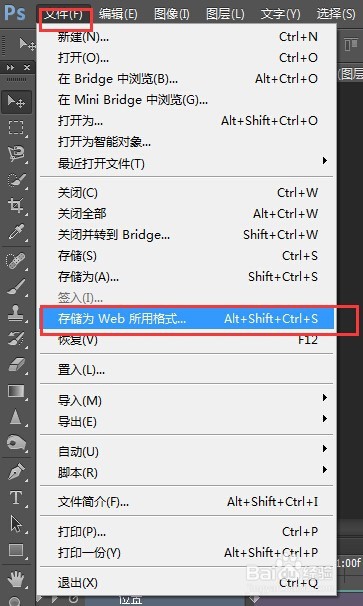
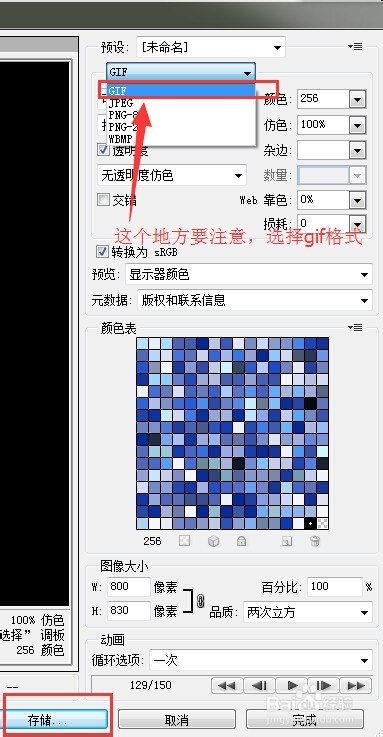
1、我学Photoshop有一年多了,这是我自学的,如果其中有讲的不对、不好的,还望指出来。
如果这篇经验对你有帮助,请留个赞!